Hoje nós te contamos como você pode vincular links ou hiperlinks no Canva passo a passo. É um procedimento extremamente simples e você pode adicioná-lo às suas apresentações independentemente do design..
O Canva é uma das ferramentas mais utilizadas para a criação de projetos gráficos, seja para criar imagens para redes sociais como o Facebook, Instagram, Pinterest ou o que quer que venha à mente.
E não só isso, você pode usá-lo profissionalmente para criar e projetar um logotipo moderno ou um kit de branding, criar infográficos, animações ou o que quer que venha à mente. E a melhor coisa é que você pode fazer isso online em seu site, a partir do seu computador ou dispositivo móvel.
Nós sempre recomendamos que para que as edições funcionem em um computador, porque a tela é muito maior e você pode ver todos os detalhes com mais detalhes.
Porém, O Canva é uma boa opção para o seu celular caso você tenha pouco tempo e não possa fazê-lo do conforto da sua casa ou trabalho., já que você pode levá-lo para qualquer lugar.
É uma grande vantagem para aqueles dias em que estamos com pressa ou viajando. Você não tem desculpa para começar um design em qualquer lugar, você só precisa ter uma conexão com a internet. Lembre-se de que com o Canva você está projetando de uma página da web.
Qualquer dispositivo que você escolher para trabalhar, nós vamos te contar a seguir como você pode adicionar links, links ou hiperlinks no Canvuma (para que você possa aprender mais tarde coisas mais complicadas, como a criação de códigos QR personalizados).
Como se cadastrar no Canva para salvar a imagem com o link
Vá para o site do Canva e faça login. Caso você não tenha um perfil ou conta criada no Canva, você pode criá-lo com o seu Conta do Google ou Facebook. Depois de fazer isso, clique em Criar desenho no menu à esquerda da tela.
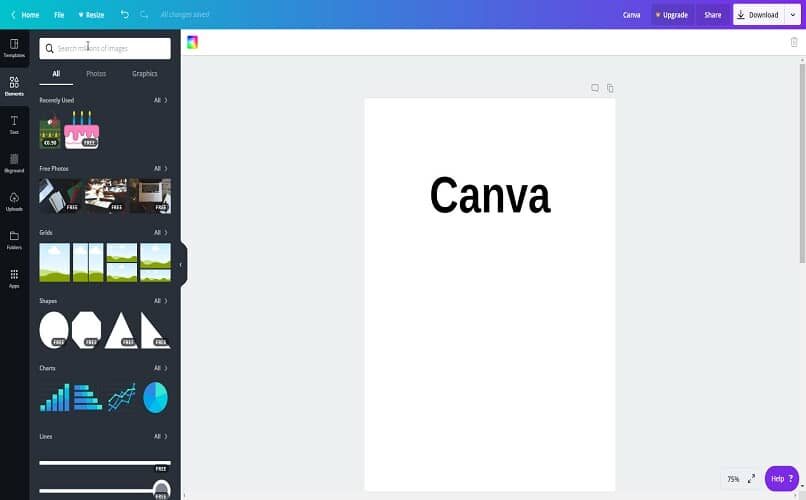
Escolha um dos designs que o Canva oferece e decida o tamanho que você deseja que a planilha de design tenha. Isso o levará a uma nova guia onde você pode começar a projetar.
Do menu esquerdo você tem todas as ferramentas necessárias para criar uma imagem. Se você deseja editar uma imagem que você já salvou no seu dispositivo, selecione a guia Arquivos carregados e, em seguida, carregue os arquivos.
Depois de fazer o upload de todas as imagens que deseja modificar, clique em qualquer um deles para levá-los para a página de edição.
Como inserir um link em qualquer apresentação Canva do PC
Insira uma caixa de texto
Se você precisa colocar uma caixa de texto no design do Canva, você pode fazê-lo de uma forma muito simples, você só tem que ir ao painel “Texto” que está no lado esquerdo do seu computador e pressione-o, irá mostrar que você tem opções diferentes. naquela Clique em “Adicione texto” e então você terá uma caixa de texto em seu layout onde você pode digitar qualquer texto que quiser e também pode movê-lo e redimensioná-lo.
Clique no ícone do link
Para colocar um link para um ícone, você primeiro precisa clicar na guia que diz “Elementos” depois disso você clica mas para a opção “Ícones” você seleciona aquele de sua preferência e então o ícone que você escolheu estará em seu design, você só precisa escolher o elemento que deseja alterar para hiperlink em seguida, selecione o ícone e vá para o topo entre as opções, há um que diz “ligação”, clique e cole o hiperlink finalmente acesse a opção “Aplicar”.
Para que os leitores possam abrir links em navegadores, você tem que baixar seu design em PDF, outra maneira de seus leitores abrirem os links é enviando seus designs por e-mail.
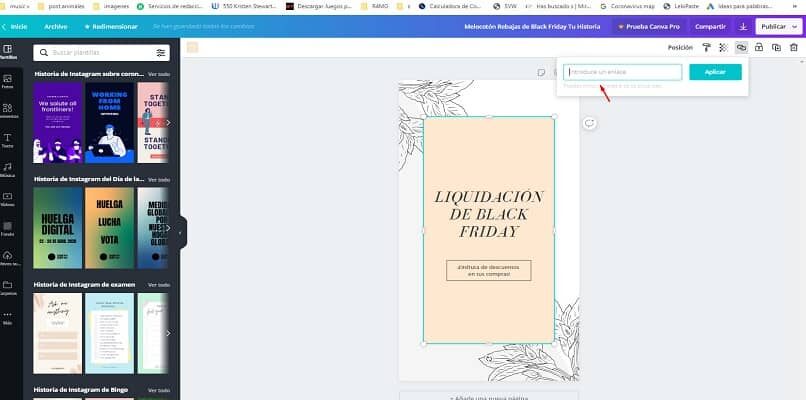
Escreva ou cole o hiperlink
Para colocar um link ou hiperlink, a primeira coisa que você deve fazer é copiar o hiperlink que deseja mostrar em seu design, você vai para a opção onde diz “Mais” encontrado no lado esquerdo da tela, selecione-o e lá você encontrará a opção “inserir” coloque o hiperlink que você copiou e clique na opção “Adicionar ao layout” e pronto, aparecerá no design.
Os links que você adiciona podem ser reeditados, mesmo se você já salvou a imagem, para isso, selecionamos arrastando um retângulo com as ferramentas Link ou Selecionar Objeto do topo da tela.
Pode movê-lo, redimensionar, mude sua aparência ou remova-o. Para todos eles você deve seguir a sequência: Ícone de anexo> Ferramentas> Editar PDF> Ligação> Adicionar ou editar.
Como você pode ver adicione um link, links ou hiperlinks a uma apresentação do Canva é muito simples e você pode inserir quantos URLs quiser.
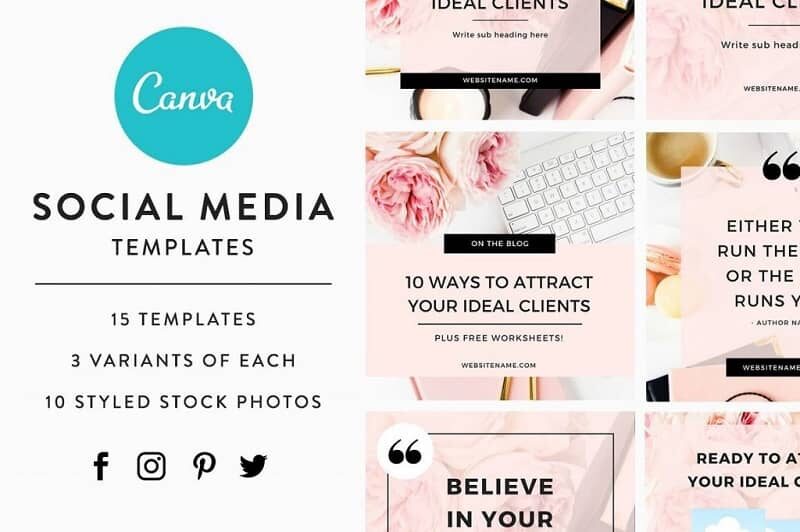
Baixe a imagem ou apresentação como um PDF
Quando você terminar sua apresentação no Canva para baixá-la, você deve clicar na opção “Descargar” no topo. Mais tarde, uma lista irá aparecer, agora você deve pressionar “Sugestões” e de novo Diferentes opções irão aparecer, Incluindo “PDF padrão” e “Imprimir PDF”. Você seleciona o de sua preferência e então dá a opção de download que é um pouco mais baixa. Concluindo todas essas etapas, sua apresentação terá sido baixada para o seu computador.
Como posso colocar um link no Canva do meu celular?
Para colocar um link de um telefone celular para sua apresentação canva, A primeira coisa que você deve fazer é copiar o link que você vai colocar e ir para a opção “Mais” que está no canto inferior direito do seu telefone, aparecerá um círculo com um + no meio você o seleciona você terá várias opções, pressione onde diz “Inserir” e cole o hiperlink já copiado; Finalmente, clique na opção “Adicionar ao layout”.
Lembre-se de que em Miracomosehace.com publicamos artigos sobre os recursos do Canva regularmente, para que você possa navegar e procurar coisas como: Como fazer um convite digital ou virtual para o WhatsApp com Canva?
Postagem Relacionada:
- O cartão SD está em branco ou não é compatível: solução eficaz
- Ebay: Devoluções e Reembolsos – Como fazer passo a passo
- Como colocar filtros e efeitos nas histórias do Instagram
- Registro telcel: Como posso redefinir ou alterar minha senha?
- Como ser um influenciador e ganhar dinheiro no YouTube enviando vídeos
- Como remover uma proibição do Omegle e quanto tempo ela dura






